Agentforce セールスコーチを有効化して設定する
学習の目的
この単元を完了すると、次のことができるようになります。
- Agentforce セールスコーチを有効化してユーザーを作成する。
- Agentforce セールスコーチへのアクセス権を付与し、セールスコーチの設定と有効化を行う。
Trailcast
このモジュールの音声録音をお聞きになりたい場合は、下記のプレーヤーを使用してください。この録音を聞き終わったら、必ず各単元に戻り、リソースを確認して関連付けられている評価を完了してください。
Agentforce でセールスコーチを有効化する
セールスコーチの使用を開始するには、最初にいくつかのサポート機能を有効化する必要があります。Agentforce セールスコーチ設定ウィザードを使用すると、必要なサポート機能をすべて簡単に有効化できます。また、必要な機能と有効化済みの機能の一覧を確認できます。
サポート機能を有効化する
- ホームページで歯車アイコン
 をクリックして [Salesforce Go] をクリックします。これにより、[Setup (設定)] に Salesforce Go のホームページが開きます。または、すでに [Setup (設定)] を開いている場合は、[Quick Find (クイック検索)] で [Salesforce Go] を検索して選択します。
をクリックして [Salesforce Go] をクリックします。これにより、[Setup (設定)] に Salesforce Go のホームページが開きます。または、すでに [Setup (設定)] を開いている場合は、[Quick Find (クイック検索)] で [Salesforce Go] を検索して選択します。
- [Get Started with Agentforce (Agentforce の使用を開始)] セクションまでスクロールダウンし、[Agentforce for Sales (セールス向け Agentforce)] カード上の [Set Up (設定)] をクリックします。
![[Agentforce for Sales (セールス向け Agentforce)] の下にある [Set Up (設定)] が強調表示されている Salesforce Go のホームページ。](https://res.cloudinary.com/hy4kyit2a/f_auto,fl_lossy,q_70/learn/modules/agentforce-for-sales-coaching-setup-and-customization/enable-and-set-up-sales-coach/images/ja-JP/ca132d9ad586f874123c5045d7cbb16d_kix.1995h1v1xvcw.jpg)
-
[Turn On (有効化)] をクリックして、組織で Agentforce を有効にします。
![Agentforce の有効化ボタンが強調表示されている [Agentforce for Sales (セールス向け Agentforce)] 設定ウィザード。](https://res.cloudinary.com/hy4kyit2a/f_auto,fl_lossy,q_70/learn/modules/agentforce-for-sales-coaching-setup-and-customization/enable-and-set-up-sales-coach/images/ja-JP/1f0d6d7a85ec4bdc76ebfd3dd6b9bc05_kix.d5kzjoen2e80.jpg)
-
[Confirm (確認)] をクリックします。Agentforce が有効になるまで多少時間がかかる場合があります。有効にすると、自動的にセールス関連エージェントが設定可能になります。たとえば、セールス向け Agentforce には現在セールスコーチと SDR エージェントという 2 つのエージェントが含まれています。有効化後、このエージェントがこのページからアクセスできるようになります。ここで、このモジュールで使用するセールスコーチエージェントを有効化できます。
-
[Agentforce Sales Coach (Agentforce セールスコーチ)] をオンに切り替えます。
![[Agentforce Sales Coach (Agentforce セールスコーチ)] の切り替えが強調表示されている [Enable Sales Agent Templates (営業エージェントテンプレートを有効化)]。](https://res.cloudinary.com/hy4kyit2a/f_auto,fl_lossy,q_70/learn/modules/agentforce-for-sales-coaching-setup-and-customization/enable-and-set-up-sales-coach/images/ja-JP/5a27f9810bf70851d997f06546990924_kix.77ixrs2jwfz4.jpg)
- ダイアログボックスで [Confirm (確認)] をクリックします。エージェントが有効になるまで多少時間がかかる場合があります。有効になると、完了する必要のある設定ステップが使用可能になります。以下の画像のように、4 つの必須ステップの 1 つ (エージェントの有効化) が完了しています。エージェントが有効化され、設定の準備が整いました。
セールスコーチングへのアクセス権をユーザーに付与する
このプロジェクトでは、セールスコーチエージェントを設定、操作できるようにするアクセス権を自分自身に割り当てる必要があります。
-
[Agentforce Sales Coach (Agentforce セールスコーチ)] 設定領域で、[Manage User Access (ユーザーアクセスを管理)] セクションにある [Manage (管理)] をクリックします。
![[Manage (管理)] が強調表示されている [Agentforce Sales Coach (Agentforce セールスコーチ)] 設定ウィザード。](https://res.cloudinary.com/hy4kyit2a/f_auto,fl_lossy,q_70/learn/modules/agentforce-for-sales-coaching-setup-and-customization/enable-and-set-up-sales-coach/images/ja-JP/8bb300f6d1cb41888eb1ddd87f0556e4_kix.3cueimkfwp79.jpg)
-
[Manage Agentforce Sales Coach (Agentforce セールスコーチを管理)] タブで、[Recently Viewed (最近参照したデータ)] ドロップダウンをクリックして [All Users (すべてのユーザー)] に変更します。
- 自分の名前を見つけて、あなたの名前の横にあるチェックボックスをオンにします。
![[Manage Agentforce Sales Coach (Agentforce セールスコーチを管理)] を使用して権限セットをユーザーに割り当てる。](https://res.cloudinary.com/hy4kyit2a/f_auto,fl_lossy,q_70/learn/modules/agentforce-for-sales-coaching-setup-and-customization/enable-and-set-up-sales-coach/images/ja-JP/1785b38e2005c49eb44e075b305c21e8_kix.evbhcssowjfe.jpg)
-
[Assign (割り当て)] をクリックします。Agentforce セールスコーチを管理する権限を自分自身に割り当てることができました。
-
[Use Agentforce Sales Coach (Agentforce セールスコーチを使用)] タブをクリックし、[Recently Viewed (最近参照したデータ)] ドロップダウンを [All Users (すべてのユーザー)] に変更します。
-
あなたの名前の横にあるチェックボックスをオンにします。[Assign (割り当て)] をクリックしてから [Done (完了)] をクリックします。
![[Use Agentforce Sales Coach (Agentforce セールスコーチを使用)] を使用して権限セットをユーザーに割り当てる。](https://res.cloudinary.com/hy4kyit2a/f_auto,fl_lossy,q_70/learn/modules/agentforce-for-sales-coaching-setup-and-customization/enable-and-set-up-sales-coach/images/ja-JP/8539daf7513fe35cf7ef2909ee1a5714_kix.h25tb74xofeh.jpg)
- これで、[Manage User Access (ユーザーアクセスを管理)] ステップのチェックボックスに、このステップが完了したことを示すチェックマークが表示されました。セールスコーチエージェントに必要な権限が正常に付与されました。
セールスコーチを商談ページに追加する
適切な権限を取得したところで、 Agentforce セールスコーチを商談ページに追加しましょう。このページが、有効化および設定されたセールスコーチとやり取りする主なインターフェースとなります。このステップが Agentforce セールスコーチ設定プロセスの 3 つ目の要件です。
- [Setup (設定)] アイコンから [Salesforce Go] をクリックして [Agentforce Sales Coach (Agentforce セールスコーチ)] に戻り、[Agentforce Sales Coach (Agentforce セールスコーチ)] の横にある下矢印をクリックしてセクションを展開します。
-
[Add Components, Fields, and Actions to Lightning Record Page (Lightning レコードページにコンポーネント、項目、アクションを追加)] セクションで、[Manage (管理)] をクリックします。
-
[Opportunity Grouped View Default (デフォルトの商談グループビュー)] オプションの横にある [Open in App Builder (アプリケーションビルダーで開く)] をクリックします。表示されていない場合は、右側にスクロールしてください。Lightning アプリケーションビルダーが新しいタブで開きます。ここで、商談レコードページのレイアウトを編集します。
- [Components (コンポーネント)] パネルで [Agentforce Sales Coach (Agentforce セールスコーチ)] をクリックし、[Related Lists (関連リスト)] セクションのすぐ上までドラッグします。
![[Related Lists (関連リスト)] セクションの上に配置された Agentforce セールスコーチが強調表示されている商談レコードページ。](https://res.cloudinary.com/hy4kyit2a/f_auto,fl_lossy,q_70/learn/modules/agentforce-for-sales-coaching-setup-and-customization/enable-and-set-up-sales-coach/images/ja-JP/a6418b507b4157959745c24f2c267386_kix.3js6z5wc66gf.jpg)
-
[保存] をクリックして、[有効化] をクリックします。
-
[Assign as Org Default (組織のデフォルトとして割り当て)] をクリックします。
- [Desktop (デスクトップ)] をデフォルトビューのままにして [Next (次へ)] をクリックします。
-
[Save (保存)] をクリックします。Lightning アプリケーションビルダータブの作業は終わったため、閉じても構いません。
- [Setup (設定)] ページに戻ったら、[Done (完了)] をクリックします。ページを更新します。
- 手動でボックスにチェックを入れて、このステップを完了とマークします。
セールスコーチユーザーを作成する
Agentforce セールスコーチは、Salesforce のユーザーとして動作します。そのため、ほかのユーザーと同様に、レポートやレコードの作成や管理の権限が必要です。次に、自律的なセールスエージェント専用のユーザーを作成して、適切な権限を割り当てます。
- [Quick Find (クイック検索)] で [Users (ユーザー)] を検索して選択します。
-
[新規ユーザー] をクリックします。
![[New User (新規ユーザー)] ボタンが強調表示されている新規ユーザー設定。](https://res.cloudinary.com/hy4kyit2a/f_auto,fl_lossy,q_70/learn/modules/agentforce-for-sales-coaching-setup-and-customization/enable-and-set-up-sales-coach/images/ja-JP/7eab8cd6d145d489e7ea3893976bf76f_kix.wdqn9qvaee4e.jpg)
- 新しいタブが開き、新しいユーザーを作成できます。[New User (新規ユーザー)] の各項目に次のように入力します。
- First Name (名):
Sales Coach - Last Name (姓):
Agent - Alias (別名): 自動入力
- Email (メール): あなたのメールアドレス
- Username (ユーザー名): ユーザー名は一意である必要があります。
- Nickname (ニックネーム): 自動入力
- Company (会社):
Acme - User License (ユーザーライセンス): Einstein Agent
- Profile (プロファイル): Einstein Agent User (Einstein エージェントユーザー)
- First Name (名):
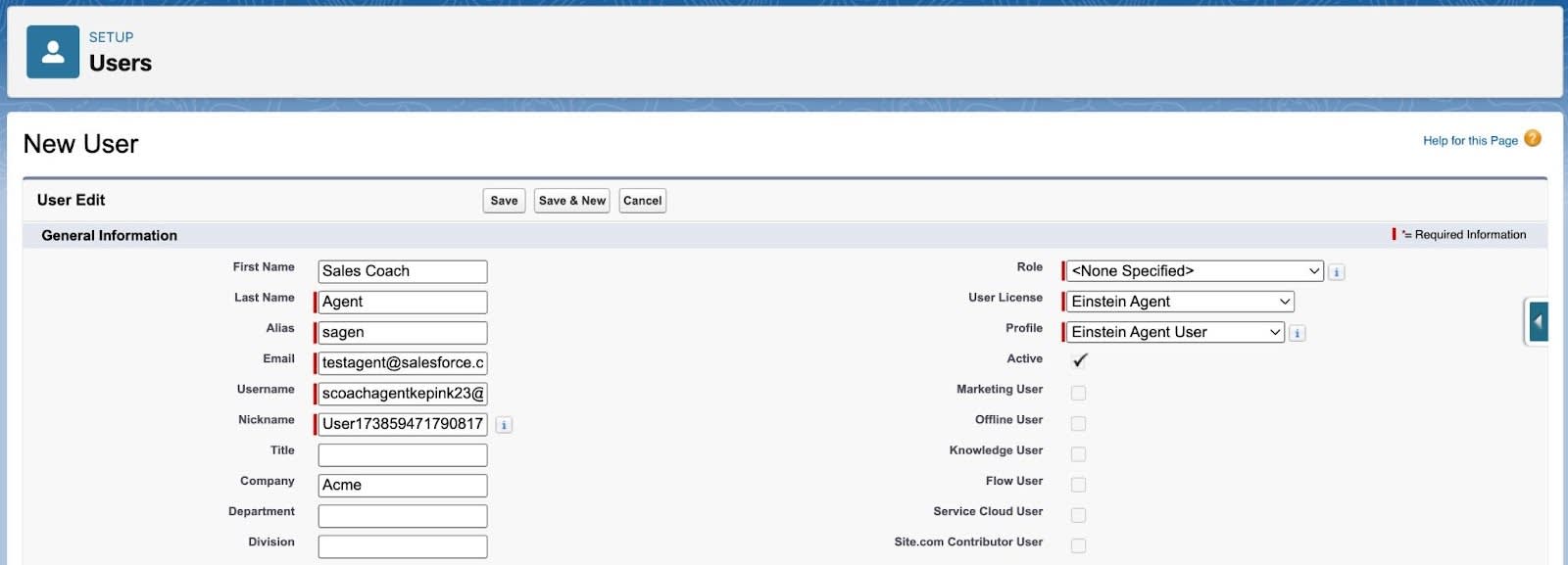
-
[Save (保存)] をクリックします。Agentforce セールスコーチのユーザーレコードが作成されました。
- [Permission Set Assignments (権限セットの割り当て)] セクションまでスクロールダウンし、[Edit Assignments (割り当ての編集)] をクリックします。
-
[Agenforce Sales Coach (Agenforce セールスコーチ)] を [Available Permission Sets (利用可能な権限セット)] セクションから [Enabled Permission Sets (有効化された権限セット)] セクションに移動します。
-
[保存] をクリックします。
エージェントの設定はほぼ完了です。Agenforce セールスコーチを設定して有効化すれば、カスタマイズを開始できます。
Agenforce セールスコーチを設定して有効化する
事前準備が完了しましたので、次はセールスコーチの設定と有効化を行います。
- [Salesforce Go] ページが開いていない場合は、
 をクリックして [Salesforce Go] を選択します。これにより、[Setup (設定)] に Salesforce Go のホームページが開きます。または、すでに [Setup (設定)] を開いている場合は、[Quick Find (クイック検索)] で [Salesforce Go] を検索して選択します。
をクリックして [Salesforce Go] を選択します。これにより、[Setup (設定)] に Salesforce Go のホームページが開きます。または、すでに [Setup (設定)] を開いている場合は、[Quick Find (クイック検索)] で [Salesforce Go] を検索して選択します。
-
[Get Started with Agentforce (Agentforce の使用を開始)] セクションまでスクロールダウンして [Keep Going (続行)] をクリックします。
- [Agentforce Sales Coach (Agentforce セールスコーチ)] カードで、
 をクリックすると設定ステップが表示されます。この時点で、必要な 4 つのステップのうち 3 つが完了しているはずです。
をクリックすると設定ステップが表示されます。この時点で、必要な 4 つのステップのうち 3 つが完了しているはずです。
-
[Go To Agentforce Builder (Agentforce Builder に移動)] をクリックします。セールスコーチがすでに選択されている Agentforce Builder が新しいタブで開きます。
![[Go to Agentforce Builder (Agentforce Builder に移動)] ボタンが強調表示されているセールスコーチングエージェント設定ウィザードページ。](https://res.cloudinary.com/hy4kyit2a/f_auto,fl_lossy,q_70/learn/modules/agentforce-for-sales-coaching-setup-and-customization/enable-and-set-up-sales-coach/images/ja-JP/8795641d85e086823689f1c37d51f95d_kix.toyv5bvrj4rs.jpg)
- 開いた新規タブで、作成するエージェントを選択できます。エージェント種別である [Agentforce Sales Coach (Agentforce セールスコーチ)] がすでに選択されています。
-
[Select Your Agent’s Topics (エージェントのトピックを選択)] ステップで、すべての使用可能なトピックが追加されていることを確認します。[Next (次へ)] をクリックします。
-
[Customize your agent (エージェントをカスタマイズ)] ステップで、各項目に次のように入力します。
- Name (名前):
Agentforce Sales Coach(Agentforce セールスコーチ) - API Name (API 参照名):
Agentforce_Sales_Coach - Description (説明): 自動入力
- Role (ロール): 会社の業務に合わせてカスタマイズ。
- Company (会社): 会社の業務に合わせてカスタマイズ。
- Agent User (エージェントユーザー): リストから [Sales Coach Agent (セールスコーチエージェント)] を選択
-
[Keep a record of conversations with Enhanced Event Logs to review agent behavior (エージェント動作をレビューするために拡張イベントログを使用して会話の記録を保持する)] ボックスをオンにします。
- Name (名前):
-
[Next (次へ)] をクリックします。
-
[Select Language and Tone (言語と語調を選択)] ステップでは、デフォルト設定のまま [Next (次へ)] をクリックします。
- RAG を使用したい場合は、[Select Data (データを選択)] セクションの [Select a Library (ライブラリを選択)] で [New Library (新規ライブラリ)] をクリックします。これにより、Agentforce セールスコーチライブラリが自動的に作成されます。現在、このライブラリでは知識ベースまたはアップロードされたファイルのみがサポートされています。このオプションは、Data 360 が有効化されていないと表示されません。
- リソースをアップロードまたは接続し、[Save (保存)] をクリックします。
-
[Create (作成)] をクリックします。このタブは次の単元でも使用しますので、開いたままにしておきます。
エージェントの作成が完了したら、左側のメニューバーにある本のアイコンをクリックして、いつでもリソースをアップロードして追加できます。
この単元では、セールスコーチの有効化、セールスコーチユーザーの作成、セールスコーチへのユーザーアクセス権の付与、Agentforce セールスコーチの設定と有効化の方法を学びました。次は、カスタマイズの方法を学びます。
